Comment activer les vibrations ou le retour haptique lors de la frappe sur iPhone
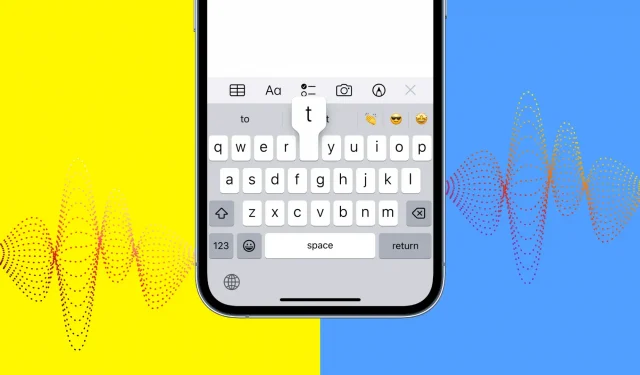
Voulez-vous une douce vibration lorsque vous tapez sur votre iPhone ? Ce guide vous montre comment obtenir un retour haptique lorsque vous appuyez sur des touches dans iOS 16 et même iOS 15 ou version antérieure.
Retour haptique lors de la frappe
Les téléphones Android ont un retour de vibration lors de la frappe depuis longtemps. Si votre téléphone dispose d’un bon moteur de vibration, il est agréable d’obtenir un retour doux lorsque vous appuyez sur une touche. L’iPhone a un excellent Taptic Engine, mais jusqu’à présent, cette fonctionnalité simple manquait à iOS !
iOS 16 (actuellement en version bêta publique) a introduit une fonctionnalité pratique pour activer le retour haptique lors de la frappe. Il est désactivé par défaut, mais nous allons vous montrer comment l’activer.
En relation: Comment obtenir la version bêta d’iOS 16 sur votre iPhone (guide complet étape par étape)
Comment obtenir un retour haptique lors de la frappe sur iPhone
Suivez les instructions en fonction de la version d’iOS que vous utilisez sur votre iPhone.
Dans iOS 16
Voici comment activer le retour haptique pour le clavier iOS :
- Ouvrez l’application Paramètres sur votre iPhone exécutant iOS 16.
- Appuyez sur Sons et sensations.
- Faites défiler vers le bas et sélectionnez Rétroaction clavier.
- Allumez l’interrupteur pour Haptic.
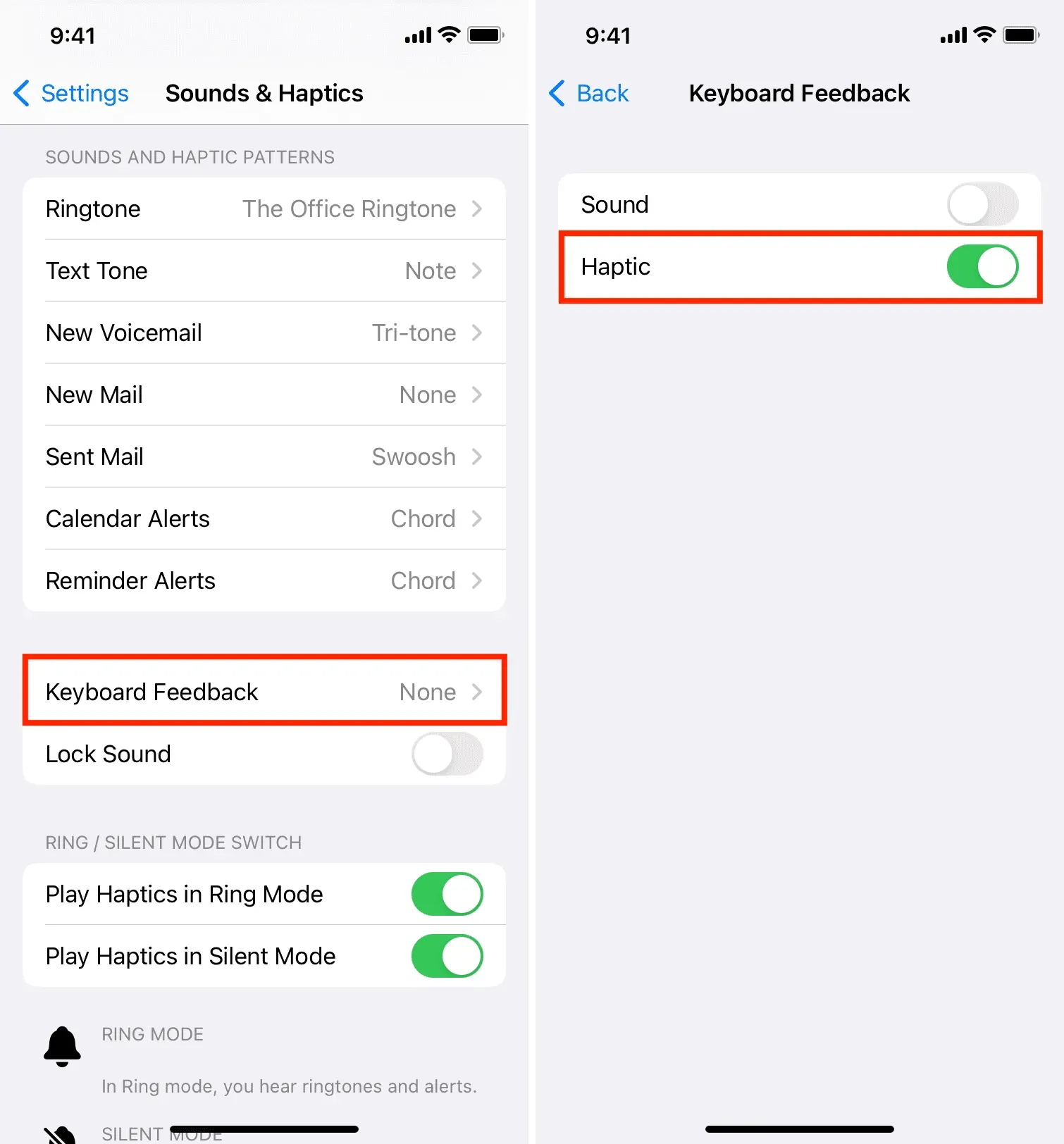
À partir de maintenant, chaque fois que vous tapez quelque chose sur votre iPhone, vous recevrez un retour tactile doux à chaque frappe.
Si jamais vous vous ennuyez, suivez les mêmes étapes pour l’éteindre.
Sur iOS 15 ou version antérieure
iOS 15, iOS 14 et les versions précédentes d’iOS n’offrent pas de moyen intégré d’activer le retour haptique lors de la frappe. Par conséquent, vous devrez utiliser des claviers iOS tiers.
Deux applications de clavier iOS populaires que j’utilise et que j’aime sont Microsoft SwiftKey et Google Gboard. Ces deux applications sont d’excellentes alternatives au clavier iOS.
Suivez ces étapes pour obtenir un retour haptique lors de la saisie sur iPhone avec n’importe quelle version d’iOS :
- Obtenez SwiftKey ou Gboard gratuitement sur l’App Store.
- Ouvrez l’application clavier et terminez l’installation facile.
- Activez ensuite le retour haptique dans :
- Clavier SwiftKey : Ouvrez SwiftKey et appuyez sur Paramètres. Activez ensuite Key Haptic Feedback.
- Clavier Gboard : ouvrez Gboard et cliquez sur Paramètres du clavier. Activez la bascule à côté de Activer le retour haptique à la pression d’une touche.
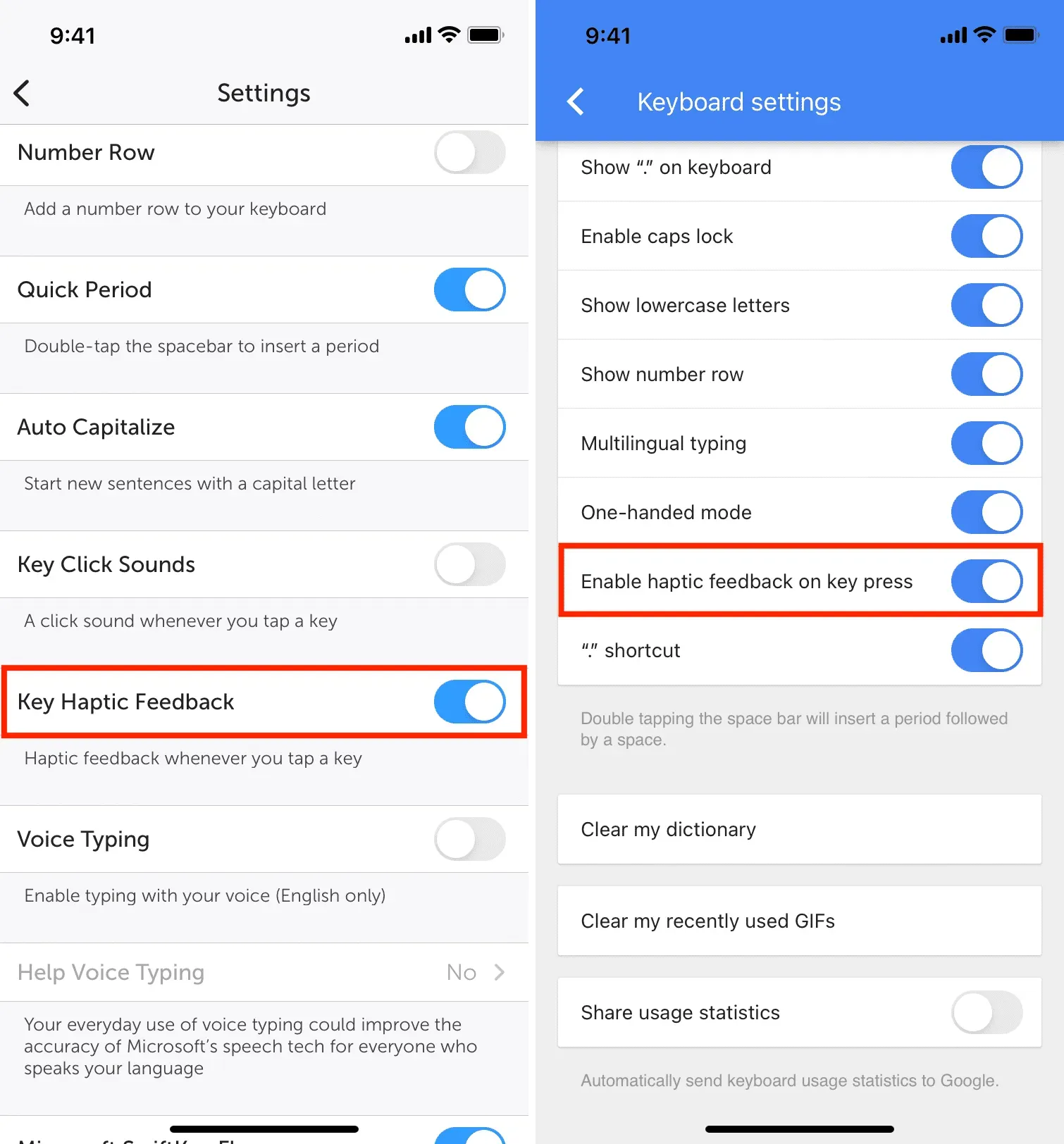
C’est tout! Ouvrez Notes, Messages ou une application où vous pouvez taper. Appuyez sur la touche globe et sélectionnez SwiftKey ou Gboard. Après cela, commencez à taper et vous ressentirez une légère vibration à chaque frappe.
Si vous prenez quelques minutes pour configurer ces applications de clavier et les essayez pendant quelques jours, vous les aimerez certainement. J’utilise SwiftKey depuis des années maintenant et je ne peux pas revenir à un clavier iOS normal !
Laisser un commentaire